极速PE官网 > 帮助中心 >
Win8系统怎么禁用登录界面的电源按钮
作者:pe系统 2015-05-28
Win8登录界面电源按钮对一些人来说是一个方便之举,但如果你在锁定设备前忘了保存正在进行的工作,一旦重启或关机就很麻烦了,下面系统之家小编给大家演示Win8禁用登录界面电源按钮的具体操作。
这个方法很简单也很安全,既适合Win8/8.1,也同样适合Win7等系统,只需更改一处“本地组策略”就可以实现。(win8和win7哪个好2015)
具体步骤如下:
1、在桌面环境下打开运行框,输入gpedit.msc启动本地组策略编辑器;
2、定位到:计算机配置—Windows设置—安全设置—本地策略—安全选项;
3、在安全选项的右侧列表找到“关机:允许系统在未登录的情况下关闭”;
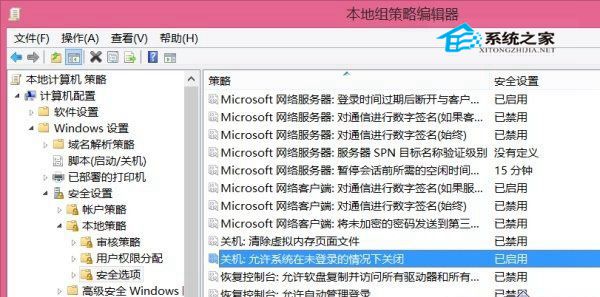
找到对应选项
4、该选项默认是已启用状态,双击将其改为“已禁用”,完成后关闭本地组策略编辑器。
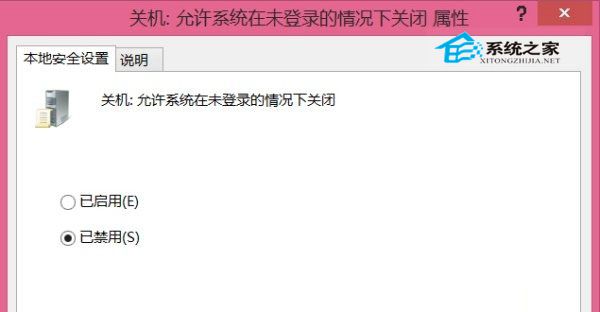
将状态改为已禁用
5、按下【Win + L】锁定计算机,此时再看登录界面,原本的电源选项按钮消失了,这样就能最大程度避免意外关机的发生了(当然你要是直接切断电源也还是没辙)。
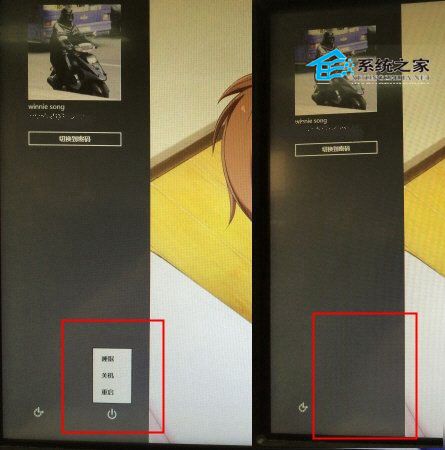
更改设置前后对比
当然,如果我们以后想把电源按钮找回来,操作同样简单,只需重新启用上述选项设置即可。所以,对于数据的安全性来说,还是提醒各位使用电脑工作时,应该多注意保存。
小编猜大家还想知道: win8电源选项里面的快速启动设置不见、win8 镜像 官方版
